SHARE 0
SHARE 0
GA4でパラメータを設定する方法とは?種類、確認方法などを解説
アクセス解析 |
こんにちは。「AIアナリスト」ライターチームです
GA4(Googleアナリティクス4プロパティ)におけるパラメータとは、訪問者の流入元や流入経路を確認するための変数を指します。この記事では、GA4でutmパラメータを設定する方法や、パラメータの種類、流入経路の確認方法について解説します。パラメータを設定するときの注意点も解説するので、参考にしてください。
目次
- GA4のパラメータとは
- GA4のイベントパラメータの種類
- GA4のutmパラメータの種類
- GA4のパラメータを設定する方法
- GA4でパラメータの流入経路を確認する方法
- GA4でパラメータを設定するときの注意点
- まとめ
GA4のパラメータとは
GA4でパラメータを設定すると確認できるものと、設定するメリットについて解説します。
GA4のパラメータの概要
GA4におけるパラメータとは、訪問者の来訪元や経路を確認するための変数です。URL末尾にタグを付ければ、イベントの流入元や流入経路が確認できます。併せて、訪問者がどのサイトを参考に流入したかも把握可能です。
GA4でパラメータを設定するメリット
GA4でパラメータを設定すると、施策の分析ができるため、改善や次の施策の計画がスムーズになります。また、訪問者の流入元や流入経路、流入手段から広告手法やマーケティングにも活用できます。
GA4のイベントパラメータの種類
GA4のイベントパラメータの種類は、大きく3つに分けられます。それぞれの特徴を解説します。
自動収集されるイベントパラメータ
GA4のなかで、デフォルトで自動的に収集されるイベントパラメータは、導入・設定した段階から自動収集されるため、改めて手動で設定をする必要はありません。
自動収集されるイベントパラメータには、以下のものがあります。
Googleが設定を推奨するイベントパラメータ
手動で設定する必要があるイベントパラメータのうち、Googleが設定を推奨しているものがあります。自社の用途やニーズにあわせて、設定しましょう。設定が推奨されているイベントパラメータの一例は、以下の通りです。
カスタムイベントパラメータ
Googleで自動収集されるイベントパラメータと、Googleが設定を推奨しているパラメータ以外に、自社の用途や都合、好みで設定できるイベントパラメータがあります。カスタムイベントの一例には、以下の通りです。
イベント名は、独自に設定可能です。カスタムイベントパラメータを設定すると、詳細な数値・データの収集にも役立ちます。カスタムイベントパラメータを設定する場合、GA4で設定する方法と、GTM(Googleタグマネージャー)で設定する方法があります。
GA4のutmパラメータの種類
URLの末尾に追加する文字列であるutmパラメータの種類について解説します。utmは「Urchin Tracking Module」の頭文字を取ったものです。
utm_source
utm_sourceは、訪問者がどのサイトや検索エンジン、SNSから流入したのか確認できるパラメータです。参照元には、サイト名やxxGoogle、Yahoo!などの検索エンジン名を記載しましょう。
utm_medium
utm_mediumは、広告やマーケティングのメディアを参照元に指定すると、流入元が自然検索かリスティング広告かを詳細に判断できるパラメータです。GA4においては、設定は必須です。
utm_campaign
utm_campaignは、参照元にサマーセール、ブラックフライデーなどキャンペーンのテーマやコードを指定すれば、キャンペーンごとの効果測定に活用できます。どの広告キャンペーンからの流入が多かったか、効果の把握に役立ちます。GA4での設定は、必須です。
utm_term
utm_termは、参照元に有料広告の検索キーワードを指定すると、訪問者の流入が多いキーワードを把握できる特徴があります。キーワードの費用対効果の確認にも役立ちます。GA4では、設定は任意です。
utm_content
utm_contentは、広告コンテンツを分類するタグで、設定は任意です。バナーや動画広告など、どの広告からの流入が多いかの把握や、AとB、どちらの広告がより効果があるかの判断に役立ちます。
GA4のパラメータを設定する方法
GA4のパラメータの設定は、手動とGoogle「キャンペーンURLビルダー」を使用する方法の2種類があります。それぞれの方法を解説します。
手動で設定する方法
手動でのパラメータ設定手順は、以下の通りです。
- 計測するサイトのURL末尾に「?」をつける
- 「?」の後ろに、utm_sourse = googleのように遷移先のイベントパラメータを設定する
- 複数のイベントを設定したい場合は、「&」でつなげる
手動で設定したパラメータ例は、以下の通りです。
https://www.〇〇.com/?utm_source=google&utm_medium=cpc&utm_campaign=summer_sale
GoogleのキャンペーンURLビルダーで設定する方法
Googleのサービス、キャンペーンURLビルダーを使用すれば、必要な値を上から順番に入力するだけで、自動でパラメータが生成できます。キャンペーンURLビルダーでの設定手順は、以下の通りです。
- キャンペーンURLビルダーのURLに移動
- WebサイトのURLを記載したら、参照元、メディア、キャンペーンのパラメータを入力する
- 自動生成されたURLをコピーして使用する
GA4でパラメータの流入経路を確認する方法
パラメータの流入経路は、GA4のホーム画面から確認可能です。GA4で確認する手順は、以下の通りです。
GA4のホーム画面でレポートをクリックする
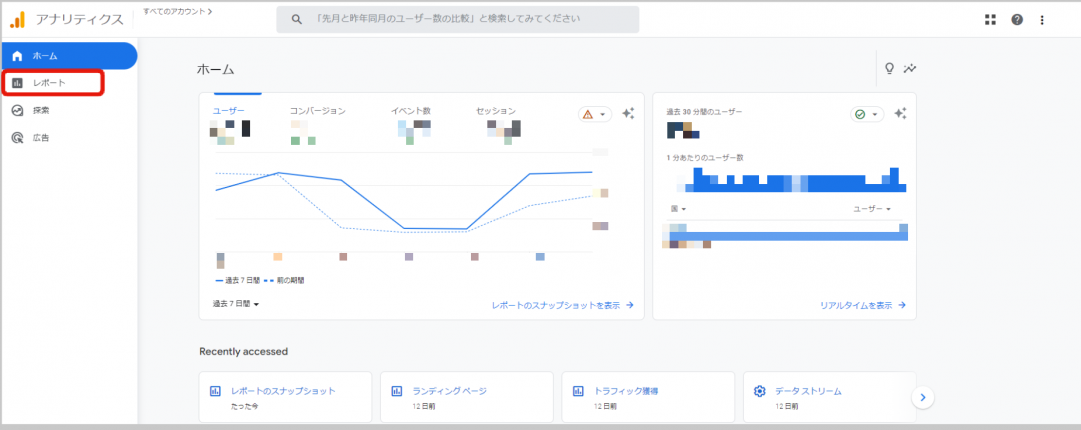
レポートにあるライフサイクルから、集客をクリックする

集客にある「ユーザー獲得」をクリックして、「ユーザーの最初の参照元/メディア」を選択する
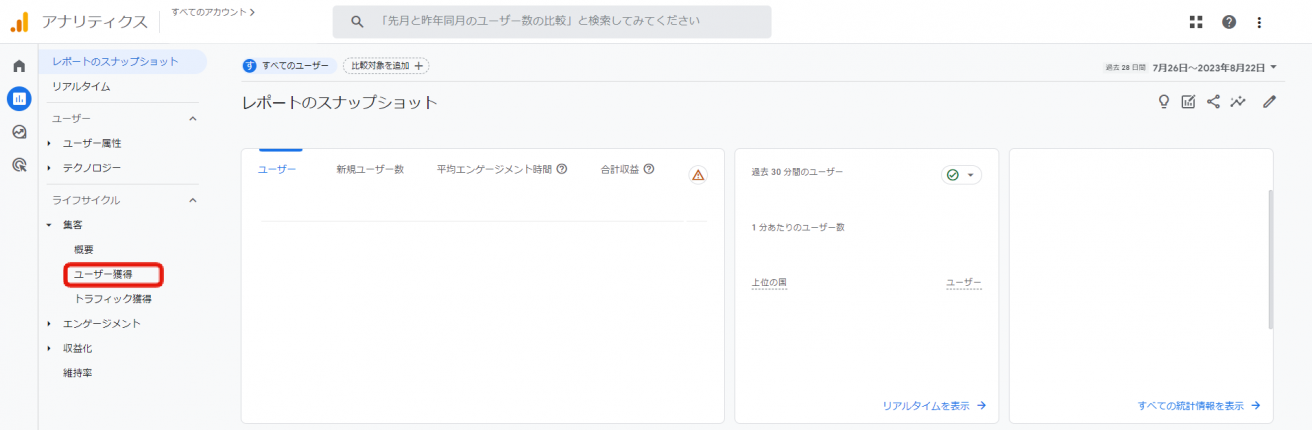
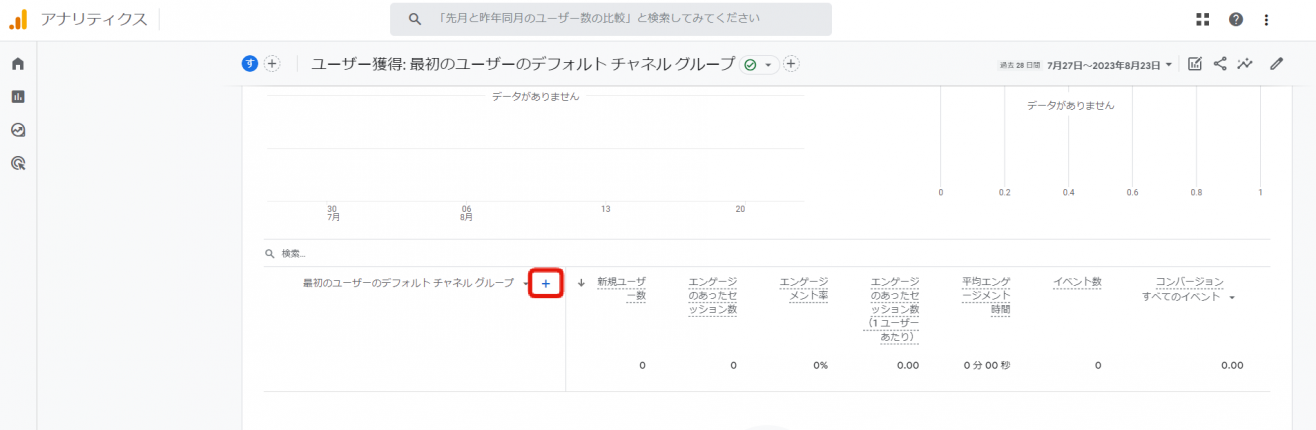

「+」を押して「セッション獲得」の「セッションのキャンペーン」を選択し、数値を確認する
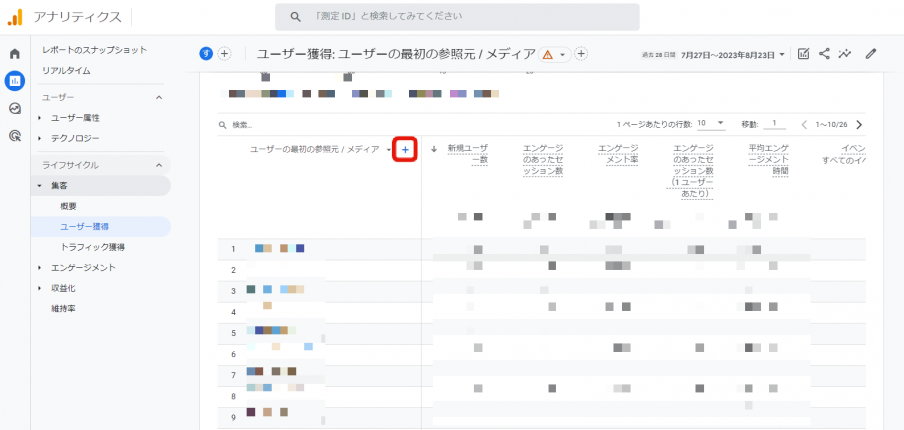


GA4でパラメータを設定するときの注意点
GA4ではパラメータの設定を誤ると、正しい分析ができない可能性があります。
日本語や環境依存文字など使用できない文字がある
日本語や機種依存文字、全角英数字、特殊文字などは文字化けの原因となるため、パラメータには、使用できません。日本語URLは、事前にURLエンコードで半角英数字・記号に変換しましょう。
リダイレクトでは引き継ぎ設定をする
リダイレクトをする場合は、URLパラメータを引き継ぐコード設定が必要です。リダイレクトとは、URLを変更した際に、旧URLにアクセスしたユーザーを自動的に新URLに転送することを指します。元ページに付与をしていたURLパラメータは、リダイレクトをした際に外れる特徴があります。
大文字と小文字に気をつける
パラメータでは、同じ単語であっても、表記が大文字と小文字で異なると、別の参照元と判定されてしまいます。大文字と小文字が混同される例としては、yahooとYahoo、instagramとInstagramなどがあります。パラメータを設定する前に、企業内で表記ルールの統一が大切です。
まとめ
GA4のパラーメータは、訪問者の流入元や流入経路を確認するための変数を指します。パラメータを設定すれば、施策を分析して改善したり、流入経路や流入手段を分析して、広告やマーケティングに活用したりできます。
パラメータの活用と併せて、AIがアクセス解析を⾃動で⾏い、重要な改善ポイントを教えてくれる、「AIアナリスト」をご利用ください。38,000サイトを改善したノウハウで、Webサイトの膨大なデータを分析し、成果を伸ばすための改善ポイントをデータ根拠とともにお届けします。Googleアナリティクスに連携するだけで利用可能で、設定は2分で終わります。まずは、無料版からお試しください。
この記事を書いた人

株式会社WACUL
株式会社WACUL(ワカル)は、「Webサイト分析をシンプルに」というビジョンのもと、簡単にWebサイト改善の方針を手にすることができる世の中を実現します。

この記事を書いた人
株式会社WACUL








